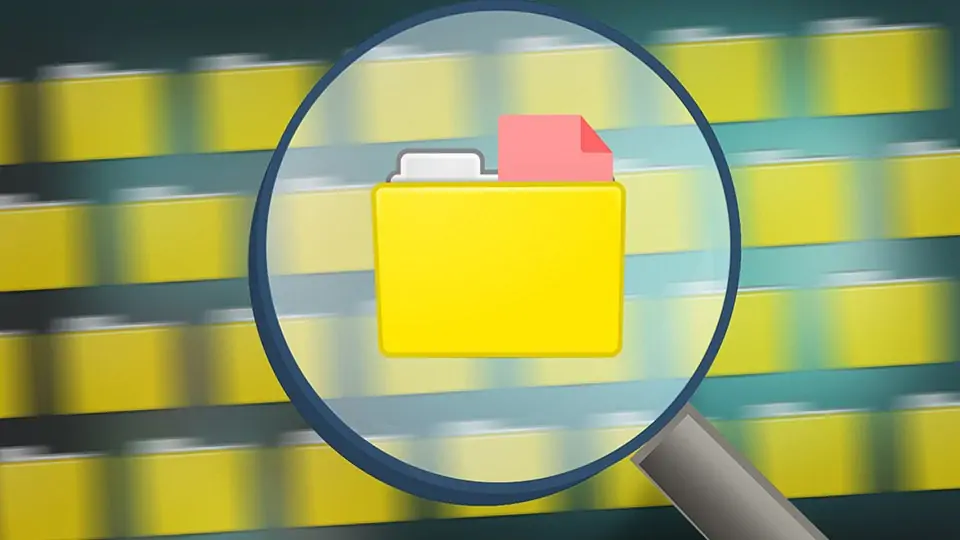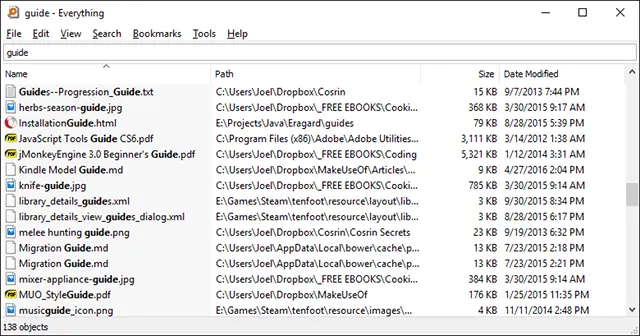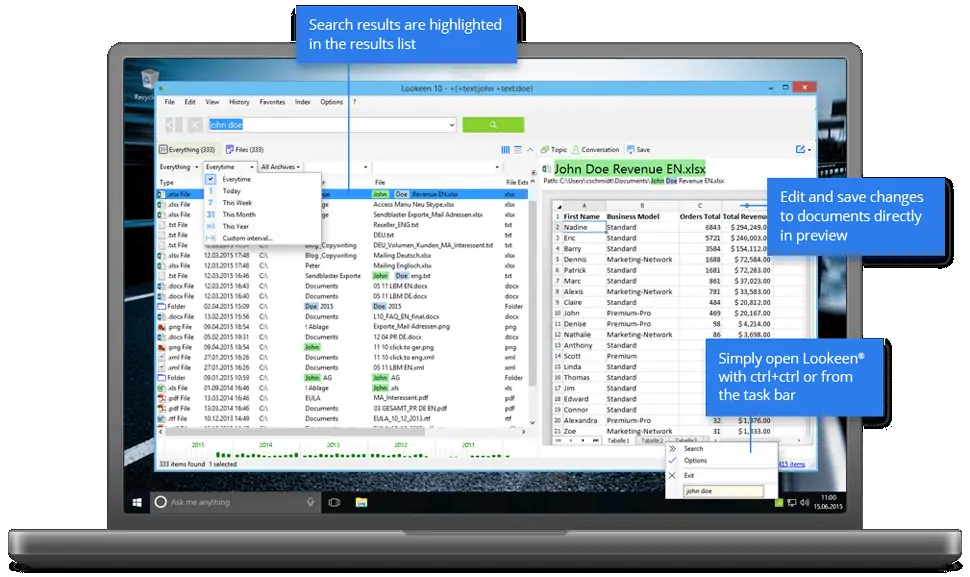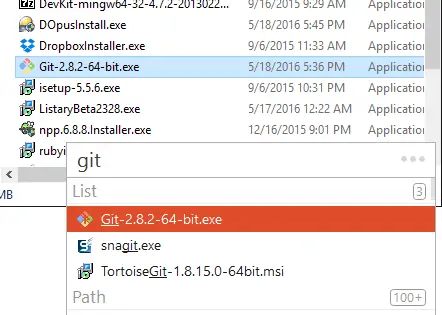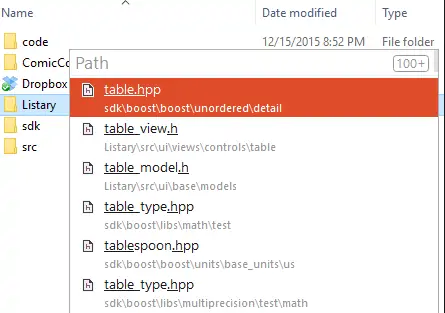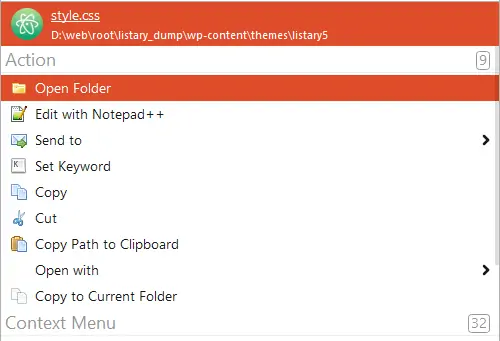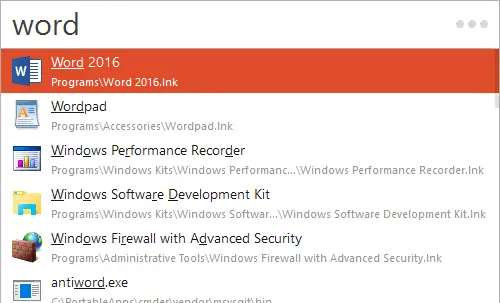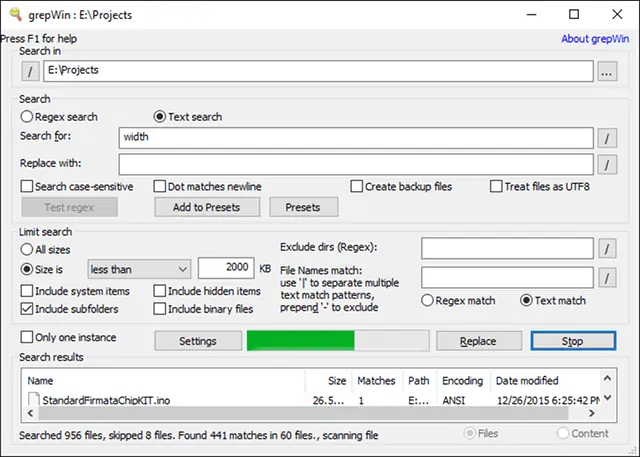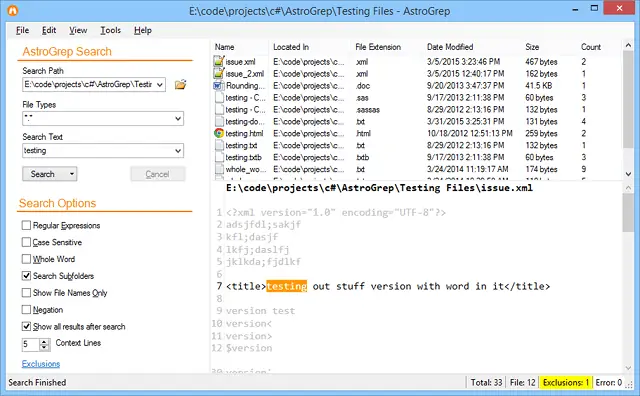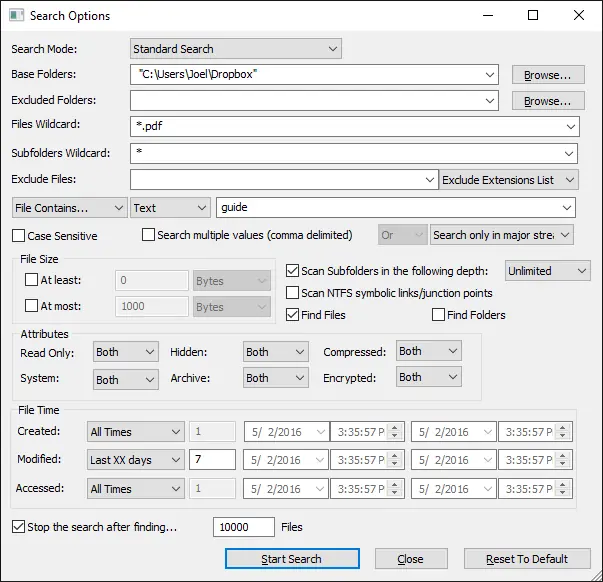ابزار اصلی جستوجو در ویندوز ۱۰، پیشرفتهتر از نسخههای قبلی ویندوز است و استفاده از آن سادهتر شده، به عنوان مثال کافی کلید Win کیبورد را فشار دهید تا منوی استارت باز شود و سپس حروف و کلمات موردنظر را تایپ کنید. بدون کلیک روی جعبهی سرچ، جستجو سریعاً انجام میشود. در نتایج جستوجو مواردی از تنظیمات و فایلها و حتی دنیای عظیم اینترنت مشاهده خواهید کرد.
اما قابلیت سرچ ویندوز ۱۰ هم نقایصی دارد و به همین جهت است که میخواهیم بهترین برنامهها برای جستجو در ویندوز را معرفی کنیم. برخی نرمافزارها به پیدا کردن سریع فایلهایی با نام خاص کمک میکنند و برخی دیگر قادر هستند
قبل از هر چیز توجه کنید که ابزار Search در هر سیستم عاملی، نکات و ترفندهای کاربردی مختلفی دارد که فرآیند جستجو را سادهتر و سریعتر میکند. ممکن است از برخی قابلیتهای ابزار سرچ اطلاع نداشته باشید و به همین جهت سراغ نرمافزارهای جانبی بروید در حالی که اگر کمی حوصله کنید و ترفندهای کاربردی را یاد بگیرید، نیازی به نصب کردن یک اپلیکیشن اضافه نیست.
به عنوان مثال در ویندوز میتوانید اندیسگذاری محتویات فایلهای متنی را فعال کنید تا با جستوجوی ساده، متن درون فایلهای ورد و اکسل و فایلهای متنی را به سرعت بررسی کنید:
البته دقت کنید که ممکن است حجم فایل دیتابیسی که حین اندیسگذاری ایجاد شده، به بیش از ۱۰ گیگابایت برسد!
در ویندوز ۱۰ ابزار Search پیشرفت خوبی کرده و به لینوکس و مکاواس نزدیکتر شده اما هنوز هم کاربران حرفهای به برخی نرمافزارها برای امور خاص نیاز دارند. در ادامه به معرفی بهترین نرمافزارهای رایگان برای بهبود قابلیت سرچ در ویندوز، میپردازیم.
با Everything بسیار سریع و سبک جستجو کنید
نرمافزار Everything که از نظر لغوی به معنی همه چیز است، یکی از سریعترین نرمافزارهای سرچ برای ویندوز است. این نرمافزار طراحی سادهای و مراحل استفاده از آن هم ساده است. کافی است آن را نصب کرده و اجرا کنید و کمی صبر کنید تا تمام فایلهای موجود روی سیستم یا در حقیقت هارددیسکها و SSDهای شما را ایندکس یا اندیسگذاری کند. پس از آن میتوانید به سرعت همهچیز را پیدا کنید.
برای ایندکس کردن ویندوزی که تازه نصب شده و طبعاً تعداد فایلهای موجود در درایو C کم است، کمتر از یک دقیقه زمان لازم است اما اگر چند هارد اکسترنال پر از فایلهای متنوع به سیستم متصل کرده باشید، طبعاً زمان Index کردن بیشتر میشود.
در پنجرهی اصلی این برنامه و جعبهی Search بالای صفحه، کلمهای را تایپ کنید تا لیست نتایج به صورت آنی پر از موارد مرتبط شود.
این نرمافزار کمتر از ۵ مگابایت حافظهی RAM سیستمهای ضعیف را اشغال میکند و حجم خود نرمافزار نیز کمتر از ۱ مگابایت است. بنابراین یکی از سبکترین نرمافزارهای جستجو برای ویندوز محسوب میشود و البته به جز سرچ سریع، چند ابزار و قابلیت مفید مثل بوکمارک کردن یا نشان کردن را در اختیار کاربر میگذارد.
با Lookeen محتوای فایلهای متنی را سرچ کرده و مستقیماً ویرایش کنید
نرمافزار Lookeen هم از نظر عملکردی مثل Everything بسیار سریع و عالی است اما از نظر قابلیتها و امکانات، گزینهی بهتری است. به عنوان مثال اگر بخواهید متن و محتوای فایلها را هم مثل نامشان موردبررسی قرار دهید و عبارت یا کلمهی خاصی را در فایلهای متنی و آفیس پیدا کنید، این نرمافزار مفید واقع میشود.
در پنجرهی جستجو پیشنمایش برخی انواع فایلها نمایش داده میشود و حتی میتوانید متن درون فایلها را مستقیماً ویرایش کنید! چیزی که برای ویرایش کردن کدها عالی و برنامهنویسان و طراحان وب از آن استقبال میکنند.
توجه کنید که منظور از فایلهای متنی، صرفاً فایل txt یا docx نیست بلکه فایلهای PHP و CSS و JS و بسیاری دیگر هم ساختار متنی دارند.
دقت کنید که در وبسایت رسمی این نرمافزار، نسخهی پولی با دورهی آزمایشی ۱۴ روز برای دانلود قرار داده شده اما در آدرس زیر نسخهی رایگان نیز موجود است که میتوانید همیشه استفاده کنید.
Listary با طراحی ساده و امکانات عالی
این نرمافزار یک تفاوت اساسی با سایر نرمافزارهایی که در این مقاله معرفی میکنیم دارد و آن طراحی مینیمالیستی و اجرا در پسزمینه به منظور دسترسی بهتر است. در واقع زمانی که Listary را اجرا میکنید، آیکون آن در سینی ویندوز که بخش کنار ساعت و تاریخ است، قرار میگیرد و با کلیدهای میانبر میتوانید از قابلیتهای جالب آن استفاده کنید.
یکی از مفیدترین قابلیتها این است که حین استفاده از فایل اکسپلورر ویندوز، زمانی که دو یا چند حرف را تایپ میکنید، فایلهایی که نامشان حاوی حروف تایپ شده باشد، به سرعت در دسترس قرار میگیرد. در ویندوز برخلاف برخی توزیعات Linux فقط میتوانید حرف اول نام فایلی را فشار دهید تا اولین فایلی که با آن حرف شروع میشود، انتخاب شود.
به عنوان مثال اگر کلید i را فشار دهید، اولین فایل یا فولدر که با حرف i آغاز میشود، انتخاب خواهد شد اما اگر Listary را اجرا کرده باشید، زمانی که i و سپس t را فشار میدهید، اولین فایل یا فولدر که نام آن با it آغاز میشود، انتخاب خواهد شد. علاوه بر این Listary فولدرهای مجاور و بالادست و حتی فولدرهای موجود در دیگر پارتیشنها را جستوجو کرده و نتایجی ارایه میکند.
برای باز کردن فولدر مربوط به هر یک از فایلها در نتایج سرچ، میتوانید از گزینهی Open Folder استفاده کنید و همینطور میتوانید با Copy Folder Path نیز مسیر فایلها را کپی کنید.
با تایپ کردن نام نرمافزارها و استفاده از قابلیت جستوجوی جالب Listary حتی میتوانید نرمافزارها را نیز اجرا کنید.
نسخهی کامل Listary با قیمت ۲۰ دلار در اختیار شما خواهد بود اما حتی در نسخهی رایگان آن هم امکانات بسیار خوب و جالبی وجود دارد.
برای جستجو کردن کدها از grepWin استفاده کنید
نرمافزار رایگان بعدی برای جستوجو که به خصوص برای برنامهنویسان عالی است، نرمافزار grepWin است. با این نرمافزار جالب میتوانید تمام فایلهایی که در یک فولدر قرار گرفته را از نظر محتوا جستجو کنید. به این ترتیب پیدا کردن یک کد یا دستور و تابع خاص در انبوهی از فایلهای متنی حاوی کد، ساده خواهد بود.
نکتهی جالب این است که در این نرمافزار جستوجو کردن عبارتهای منظم یا Regex نیز پشتیبانی شده است، چیزی که برای برنامهنویسان بسیار مفید و کاربردی است، به خصوص برای یافتن عبارتهای خاص در دیتابیس یا کدهای HTML و PHP.
همانطور که در تصویر فوق مشاهده میکنید، در بخش Limit search فیلترهایی برای محدود کردن نتایج جستجو قرار گرفته است. به عنوان مثال میتوانید فایلهایی با حجم کمتر از ۲۰۰۰ کیلوبایت را جستوجو کنید یا به عنوان مثال تیک Include hidden items را بزنید تا محتوای فایلهای مخفی نیز بررسی شود.
علاوه بر جستوجو، قابلیت Replace یا جایگزین کردن نیز در نرمافزار رایگان grepWin پیشبینی شده است. در نهایت یادآوری میکنیم که اگر از کاربران لینوکس هستید، میتوانید از نسخهی اصلی این نرمافزار که grep نام دارد استفاده کنید. grepWin در حقیقت نسخهی ویندوزی grep است.
AstroGrep برای جستجوی گرافیکی و سادهی محتویات فایلها
نرمافزار قدرتمند grepWin بسیار عالی است اما اگر استفاده از آن پیچیده به نظر میرسد و به قابلیتهای پیشرفتهی آن نیازی ندارید، میتوانید از AstroGrep استفاده کنید که محیط گرافیکیتر و سادهتری دارد. اساس کار AstroGrep مثل grepWin است و محتویات فایلهای متنی را جستوجو میکند.
انتخاب فرمت فایلهایی که قرار است محتویاتشان سرچ شود و دیدن محتویات فایلهای متنی به صورت مستقیم، از نقاط قوت grepWin است که به خصوص برنامهنویسان را مجذوب میکند.
حتی میتوانید درون فایلهای PDF و MP3 و آرشیوهای Zip و RAR را نیز جستوجو کنید. این نرمافزار از سال ۲۰۰۶ تا به امروز مرتباً بروزرسانی شده است.
SearchMyFiles: پرتابل و ساده
نرمافزار SearchMyFiles در اولین نگاه به نظر طراحی ابتدایی و امکانات قدیمی و بیاستفاده را در خود جمع کرده اما اگر به فیلدهای جستوجو و فیلترها دقت کنید، متوجه میشوید که انعطافپذیری فوقالعادهای دارد. با استفاده از SearchMyFiles به راحتی میتوان نتایج را محدود به انواع خاصی از فایلها با حجم مشخص و شرایط خاص دیگر مثل مخفی بودن یا جزو فایلهای سیستمی بودن، کرد.
محدود کردن فایلها به لحاظ زمانی هم به سادگی صورت میگیرد و در واقع همهی گزینههای مربوط به فیلتر کردن نتایج جستوجو در صفحهی اصلی نرمافزار گنجانده شده است.
برای استفاده از SearchMyFiles نیازی به نصب کردن آن وجود ندارد و میتوانید به صورت پرتابل و حتی از روی فلشدرایو USB خود آن را اجرا کنید.
نرمافزار SearchMyFiles یکی دیگر از محصولات پرتابل و سبک شرکت NirSoft است و مثل دیگر اپلیکیشنهای این شرکت، رایگان و سبک و کاربردی است.
makeuseofسیارهی آیتی